Programsız Cpu Sıcaklığı Öğrenme İşlemi Nasıl Yapılır?
İşlemci(CPU) bilgisayarımızın beyni diyebiliriz. Bilgisayarımızda yapılan bir çok işlem işlemci sayesinde gerçekleşmektedir. İşlemciye ne kadar yük bindirilir ise ısınmaya başlar. Bunun yanı sıra ısınmanın birbirinden farklı nedenleri de olabilmektedir. Mesela fanların tozlanması, termal macunun kuruması gibi durumlar da işlemcinin ısısının artmasına neden olur. Bazı durumlarda işlemci ısımızı görmek isteyebiliriz. Bizlerde siz değerli okuyucularımız için bu yazımızda programsız işlemci ısısı nasıl bulunur? sorusuna cevap vereceğiz.
Aşağıdaki yöntemleri deneyerek bilgisayarınıza herhangi bir program kurmadan bilgisayarınızın ısısını öğrenebileceksiniz. Lakin pek sağlıklı olduğunu söyleyemeyiz.
Programsız İşlemci Isısı Yöntemleri
BİOS’dan İşlemci Isısını Öğrenmek
BİOS ekranı bildiğiniz üzere bilgisayarımız ile ilgili bir çok bilgiyi ve ayarı barındıran oldukça önem arz eden bir ekrandır. Programsız bir şekilde işlemci ısısını öğrenmek istiyorsanız bunun için BİOS ekranından faydalanabilirsiniz. Her bilgisayar modelinde bu ekrana giriş tuşu farklıdır. Lakin genelde F2,Del, F11 tuşlarıdır diyebiliriz. Bios tuşunuzu öğrenmek istiyorsanız, marka ve model yazarak google amcadan yardım alabilirsiniz.
Biosa girdikten sonra “PC HEALTH STATUS/HARDWARE MONITOR” gibi bir seçenek bulmaya çalışın. Bu seçeneğe giriş yapın. Bu seçenek içerisinde “cpu temp” gibi bir alan olacaktır. Bu alandan işlemci ısınızı öğrenebilir, ayrıca işlemci fanlarınız içinde ayarlamalarda bulunabilirsiniz.
.Bat İle Programsız İşlemci Isısını Öğrenin
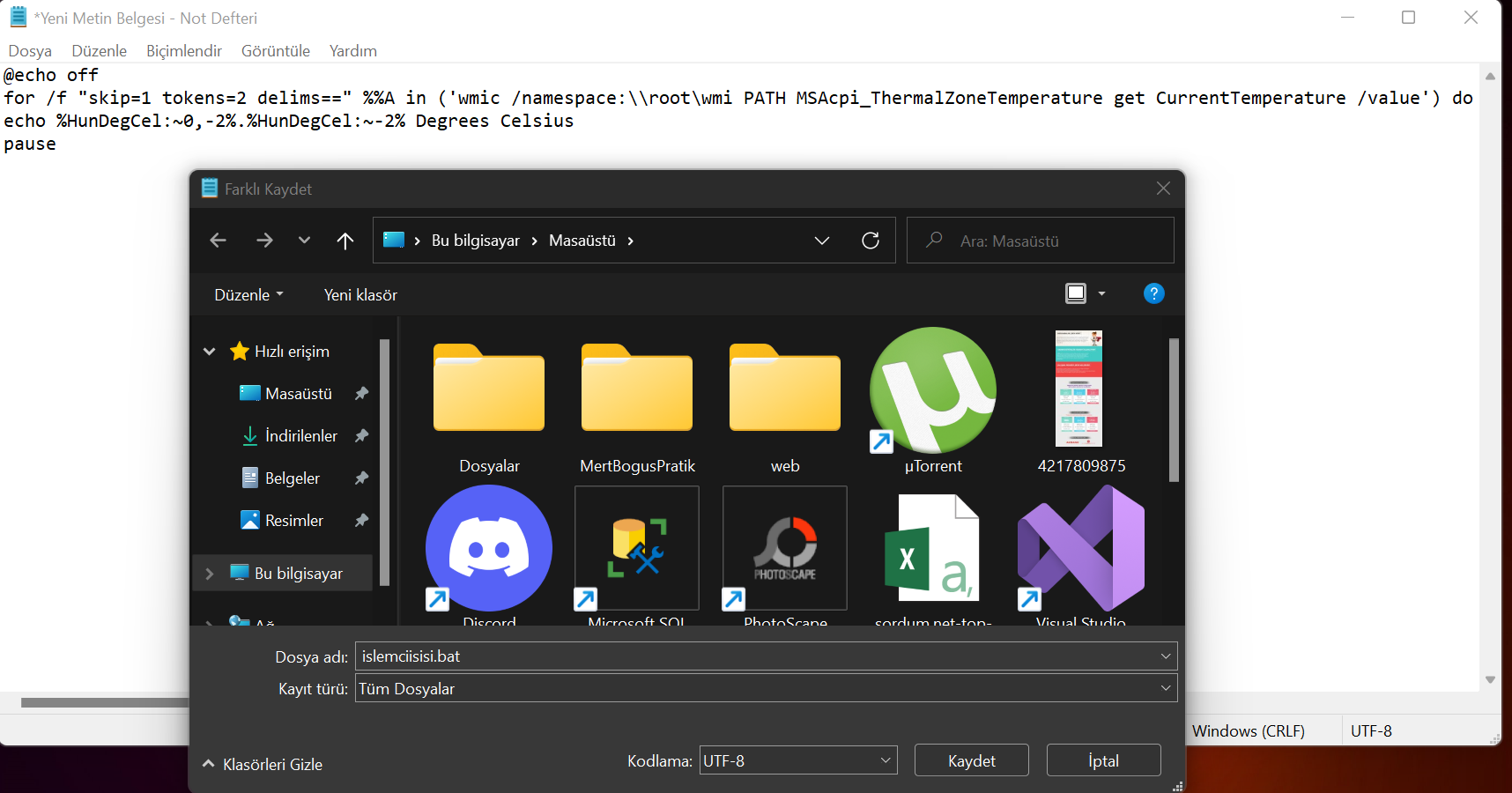
@echo off for /f “skip=1 tokens=2 delims==” %%A in (‘wmic /namespace:\\root\wmi PATH MSAcpi_ThermalZoneTemperature get CurrentTemperature /value’) do set /a “HunDegCel=(%%~A*10)-27315” echo %HunDegCel:~0,-2%.%HunDegCel:~-2% Degrees Cels pause
Yukarıdaki bu kodu yeni metin belgesi açıyoruz ve oraya kopyalıyoruz. Kopyaladıktan sonra farklı kaydet diyoruz. Farklı kaydet ekranında dosya uzantısını .bat yapıyor ve herhangi bir isim vererek kaydediyoruz. Daha sonra bu bat dosyasını çalıştırıyoruz ve cpu ısısını buluyoruz. Cpu sıcaklığını öğrenme işlemi bu kadar basit.
PowerShell İle Cpu Sıcaklığını Öğrenme
İlk öncelikle Windows arama çubuğumuza PowerShell yazıyoruz. Gelen seçeneğe tıklayıp PowerShell ekranımızı açıyoruz. Ayrıca Powershell seçeneğinin üstüne sağ tık yapıp, yönetici olarak çalıştırmayı unutmayalım.
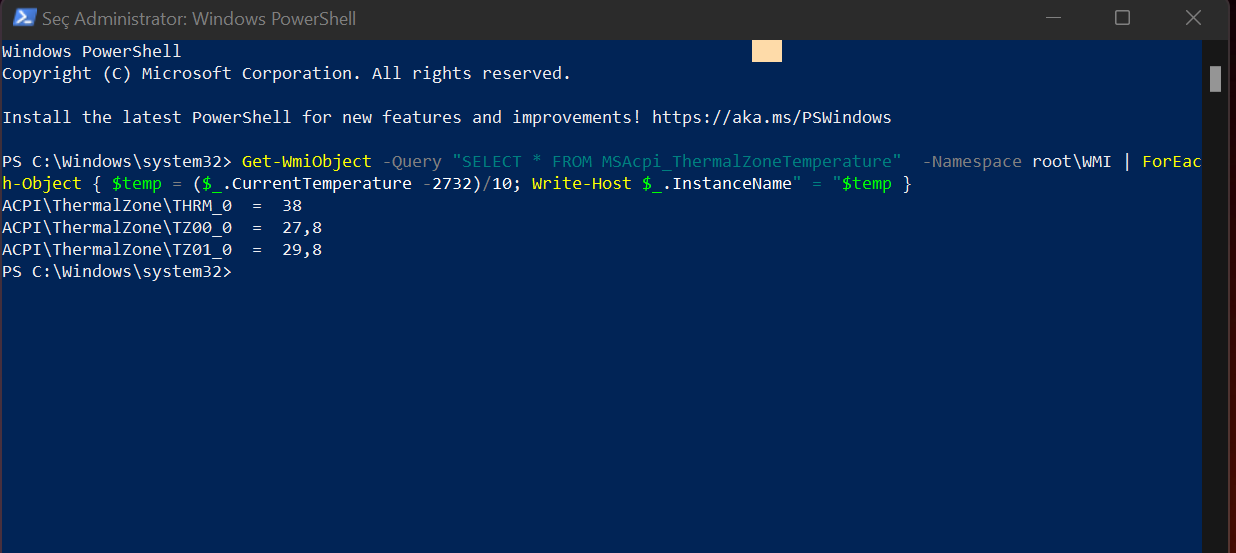
Get-WmiObject -Query "SELECT * FROM MSAcpi_ThermalZoneTemperature" -Namespace root\WMI | ForEach-Object { $temp = ($_.CurrentTemperature -2732)/10; Write-Host $_.InstanceName" = "$temp }
Evet Powershell ekranımızı açtık ve yukarıda vermiş olduğumuz kodu yapıştırıp enter tuşuna tıklıyoruz. Tıkladıktan sonra bilgisayarınızın Cpu sıcaklığını bizlere gösterecek. Oldukça basit bir yöntem.
Bu Yöntemlerin Olumsuz Tarafları Nelerdir?
Yukarıda belirtmiş olduğumuz yöntemler her donanıma uyumlu değildir. Bu yöntemler tam olarak işlemci ısısını vermemektedir, anakart üzerindeki ısı değerlerini vermektedir. Lakin rakamların birbirine oldukça yakın olduğunu söyleyebiliriz. Bu tarz yöntemlere donanımınız uygun değilse program kullanmanızı öneririz. Hatta yukarıdaki yöntemlerin sonuçlarından emin değilseniz yine program kullanmanızı öneririz. Cpu sıcaklığı öğrenme işlemi programlar yardımıyla daha kolay ve daha kesindir. Bunun için HWMonitor, Core Temp, AIDA64 Extreme, Core Temp gibi çeşitli programları kullanabilirsiniz.

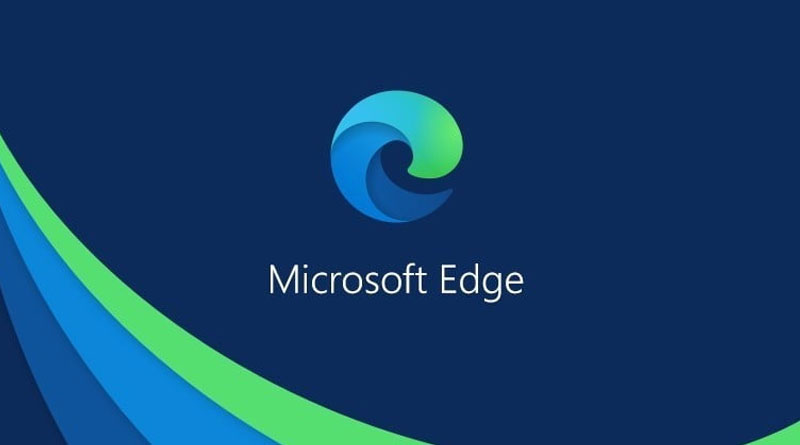
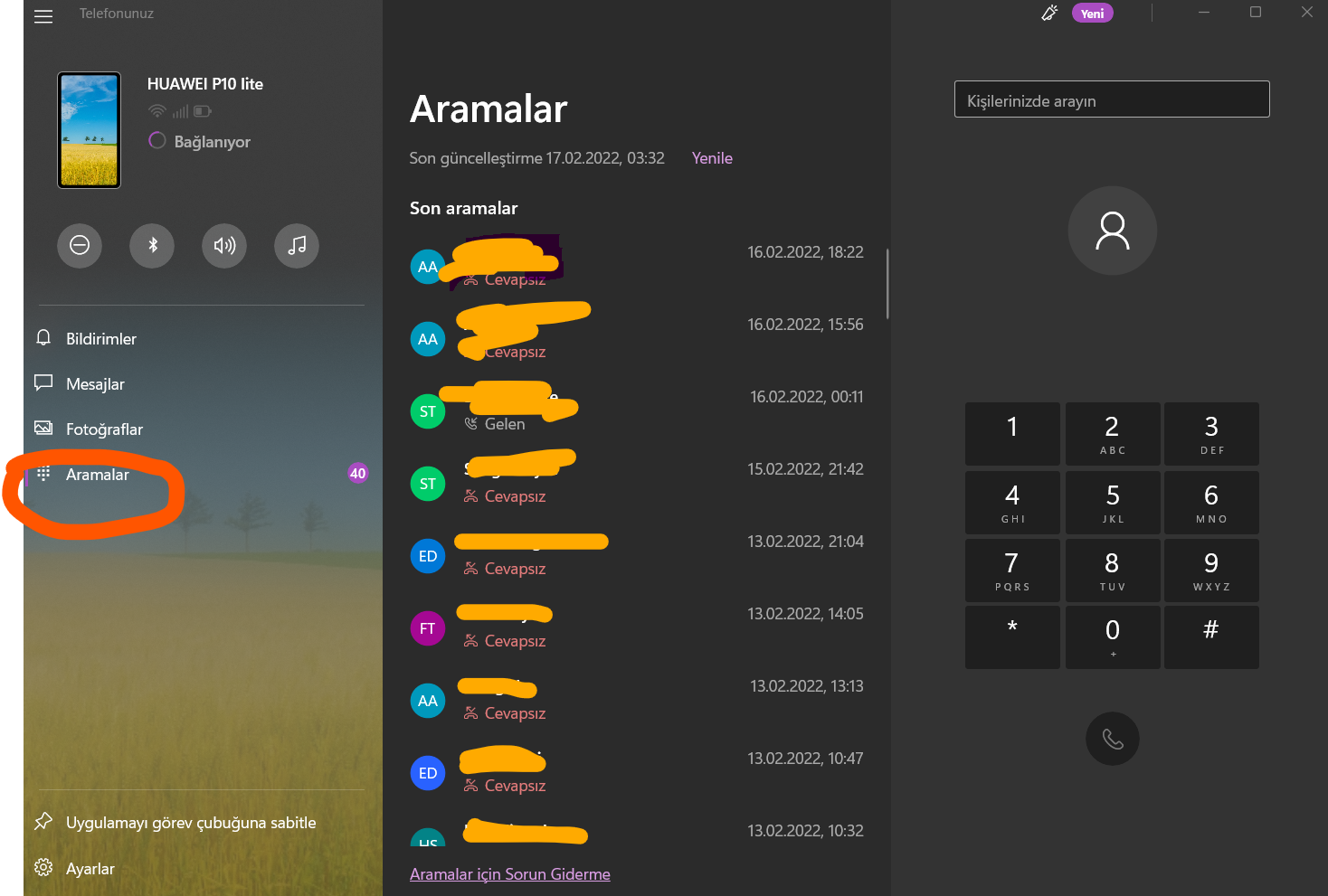
No Comment! Be the first one.